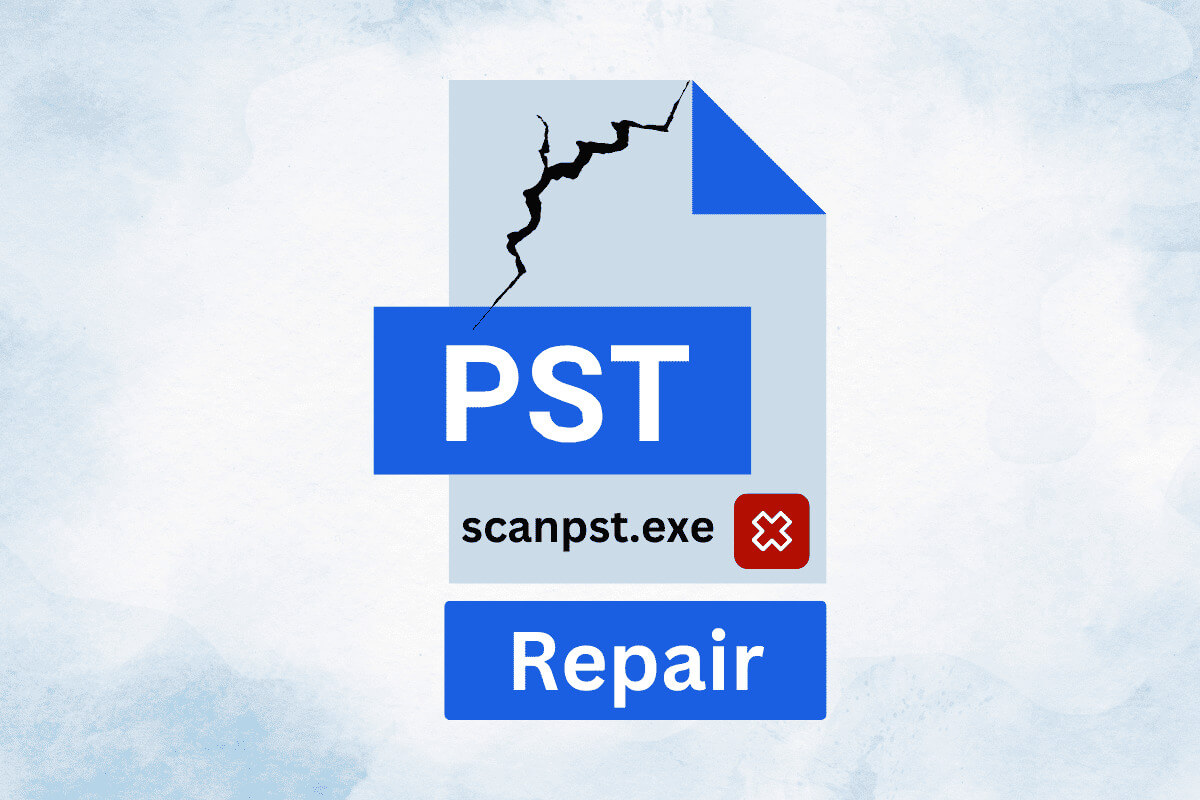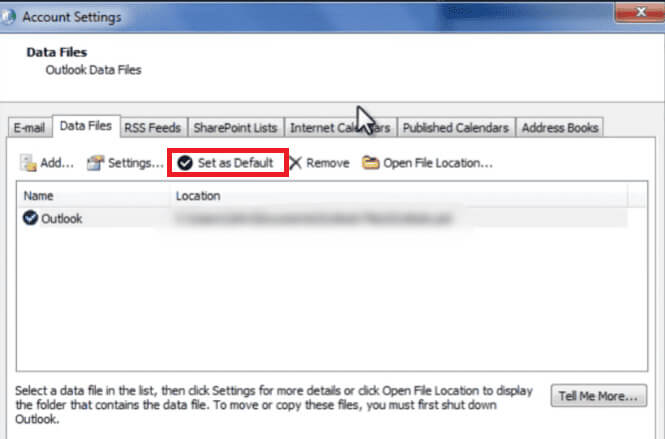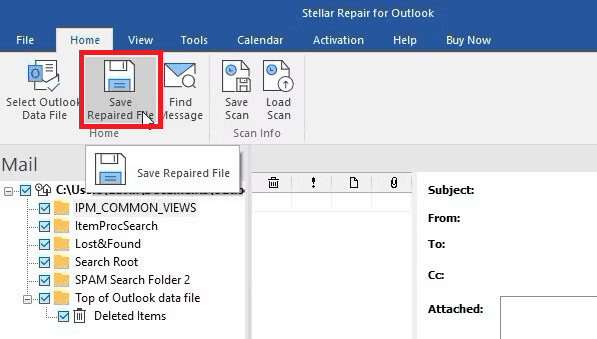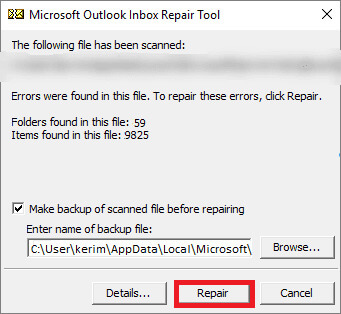ScanPST olmadan PST dosyası nasıl onarılır
Outlook PST dosyaları e-posta, kişiler, takvim etkinlikleri, görevler vb. ile ilgili önemli verileri depolar ve Microsoft Exchange Server, Microsoft 365 veya Outlook'un bağımsız sürümleriyle çalışmak için kullanılır. Ancak PST dosyanızın bozuk veya bozuk olması tüm bilgilerinizi etkileyebilir. Microsoft, PST dosyalarını onarmak için varsayılan çözüm olarak ScanPST aracını sunsa da, bu araç her zaman etkili veya erişilebilir olmayabilir. Bu nedenle, PST dosyasını ScanPST olmadan ve ScanPST ile nasıl onaracağımızı bilmeliyiz ve kılavuzumuz bunu öğrenmenize yardımcı olacaktır.
ScanPST olmadan PST dosyası nasıl onarılır
PST dosyası, çevrimiçi olmadığınızda veya posta sunucusunda sorunlar olduğunda bile posta kutusu verilerine erişebileceğiniz Outlook hesabınızın yerel bir kopyası gibidir.
Bazen dosyayı ScanPST yardımıyla onarmak uzun zaman alabilir. O halde alternatif yöntemler arayalım.
Yöntem 1: Yeni bir PST dosyası oluşturun
Bu yöntem yalnızca eski PST dosyası Outlook aracılığıyla açılmışsa işe yarar.
Not: Eski PST dosyasının yedeğini almayı unutmayın.
Yeni bir PST dosyası oluşturmak ve içeriği eski PST dosyasından kopyalamak için adımları izleyin:
1. Git görünüm, Ve tıklayın dosya, sonra açmak, Ve seçin Outlook veri dosyası Açmak için.
2. ŞimdilikYeni bir PST dosyası oluşturun, aşağıdaki yolu izleyin:
- Outlook 2010: Ana Sayfa sekmesi > Yeni Öğeler > Öğelerin Dahası > Outlook Veri Dosyası
- Outlook 2007 ve öncesi: Dosya > Yeni > Outlook Veri Dosyası
3. Verileri şuradan kopyalayın: Eski PST dosyası Ve bunu PST dosyasına yapıştırın yeni.
İşiniz bittiğinde, yeni PST dosyasını Microsoft Outlook'ta varsayılan dosya olarak ayarlamanız gerekir.
4. Git dosya Ve tıklayın Veri dosyası yönetimi.
5. Seçin Yeni PST dosyası Sizin ve düğmeyi tıklayın "Varsayılan olarak ayarla".
6. Outlook'u yeniden başlatın ve bağlantıyı kesin Eski PST dosyası.
İpucu: Outlook'tan bir e-posta hesabı nasıl kaldırılır
İkinci yöntem: geri yükleme ve içe aktarma
PST dosyalarınız karantinaya alınırsa ScanPST tarafından onarılmaz. Bu gibi durumlarda, bunu şu şekilde düzeltebilirsiniz:
1. Git Güvenlik Servisi, Ve tıklayın Virüsten koruma programı, Sonra karantina.
2. Outlook PST onay kutusunu seçin ve "Kurtarma".
3. İşlemin iptal edildiğine dair hızlı bir bildirim göreceksiniz. Tıklamak "hayır" Geri yükleme işleminin tamamlanmasını bekleyin.
4. Bittiğinde tıklayın "Geri" Antivirüsün ana sayfasına gitmek ve onu kapatmak için "Gerçek zamanlı korumayı etkinleştir."
5. Şimdi açın görünüm, Ve seçin dosya, Sonra tıklayın İthalat ve İhracat.
6. Tıklayın ithalat başka bir programdan veya dosyadan seçin ve ardından Sıradaki.
7. Seçin PST dosyasıSonra site.
8. Tıklayın "gözden geçirmek", ve Dosya'yı seçin Outlook,pst, Sonra tıklayın "İleri". Son olarak tıklayın içe aktarmak.
Bu yapıldıktan sonra, virüslü PST dosyasını silmeniz gerekir.
9. Outlook'u açın ve tarayın E-posta mesajları, özellikle son mesajlar ve ek içeren mesajları silin.
Ekleri bir sabit diske veya harici sürücüye kaydedebilir ve daha sonra ayrı ayrı tarayabilirsiniz.
10. Boş Önemsiz posta klasörü Çok.
11. Son olarak Outlook'u kapatın ve kutuyu işaretleyin Antivirüs korumasını etkinleştir Gerçek zamanlı.
Yöntem 3: Outlook PST onarımını kullanma
Bozuk PST dosyasını onarmak için ScanPST yerine Stellar Repair for Outlook gibi gelişmiş gelen kutusu onarım araçlarını kullanabilirsiniz. Outlook 2021, 2019, 2016, 2013, 2010, 2007 ve 2003 ile çalışır.
1. İndirme ve yükleme bir araç Outlook için Yıldız Onarımı.
2. Aracı açın, profil listesini seçin ve ardından PST dosyası Hangisini düzeltmek istiyorsun?
3. Tıklayın "Onarım" Tarama işleminin tamamlanmasını bekleyin.
4. İşiniz bittiğindeKurtarılan verileri görün Sol panelde her birini kontrol edin ve son olarak Onarılan dosyayı kaydet seçeneğini seçin.
5. Seçin Yer Onarılan PST dosyasını kaydetmek için.
6. Şimdi onarılan dosyayı varsayılan olarak ayarlamak için Dosya > Hesap Ayarları > Hesap Ayarları > Veri Dosyaları.
7. Tıklayın "ek", Onarılan dosyayı bulunduğu yerden seçin ve ardından "Varsayılan olarak ayarla".
ScanPST kullanarak PST dosyası nasıl onarılır
Bildiğiniz gibi Gelen Kutusu Onarım Aracı olarak da adlandırılan ve Outlook'ta yerleşik bir yardımcı program olan ScanPST, bozuk PST dosyalarını onarmak için kullanılabilir. İşte nasıl:
1. Kapat Görünüm Tamamen ve bir dizine git Siteleri yükle Microsoft Office için aşağıdakiler:
Windows'un 32 bit sürümü
- Outlook 2019: C:\Program Dosyaları (x86)\Microsoft Office\root\Office16
- Outlook 2016: C:\Program Dosyaları (x86)\Microsoft Office\root\Office16
- Outlook 2013: C:\Program Dosyaları (x86)\Microsoft Office\Office15
- Outlook 2010: C:\Program Dosyaları (x86)\Microsoft Office\Office14
- Outlook 2007: C:\Program Dosyaları (x86)\Microsoft Office\Office12
- Outlook 2019: C:\Program Files\Microsoft Office\root\Office16
- Outlook 2016: C:\Program Files\Microsoft Office\root\Office16
- Outlook 2013: C:\Program Dosyaları\Microsoft Office\Office15
- Outlook 2010: C:\Program Dosyaları\Microsoft Office\Office14
- Outlook 2007: C:\Program Dosyaları\Microsoft Office\Office12
2. Bir araç açın SCANPST.EXE.
3. Tıklayın "gözden geçirmek" Outlook Veri Dosyasını (.pst) seçip tıklayın. "hiç".
4. Hatalar varsa tıklayın "Tamirat".
5. Tamamlandıktan sonra Onarım süreci, Outlook'u yeniden başlatın.
Outlook 365'te OST dosyası nasıl onarılır
OST (Outlook Veri Dosyası) dosyaları, Exchange hesaplarıyla ilişkili verileri depolar. Outlook 365'teki OST dosyalarını PST dosyalarıyla aynı şekilde onarabilirsiniz. Yukarıdaki bölümlere bakın: Scanpst Olmadan PST Dosyası Nasıl Onarılır ve ScanPST ile PST Dosyası Nasıl Onarılır.
Ayrıca Email Repairit aracını da kullanabilirsiniz:
1. İndir E-posta için Onarım Yükleyin, açın ve ardından tıklayın. Dosyaları Seç.
2. Tıklayın "Araştırma" OST dosyasını indirmek için tıklayın. "Onarım" Aşağıda.
3. Onarım işlemi tamamlandıktan sonra düğmeye tıklayın "kaydetmek".
İpucu: Windows için yeni Outlook hakkında bilmeniz gereken her şey
En İyi 3 Çevrimiçi PST Onarım Aracı
Birçok araç, Outlook verilerini korumak için bozuk PST dosyalarını onarma konusunda uzmanlaşmıştır; örneğin:
- Aryson Outlook PST'yi düzeltin: Hasarlı ve hasarlı PST dosyalarını onarmak ve kurtarmak için özel olarak tasarlanmıştır. E-postaları, kişileri, takvimleri ve daha fazlasını kolayca kurtarabilir.
- Voimakas Outlook PST Kurtarma: PST dosyalarını kurtarmak için büyük hız ve verimlilikle tasarlanmıştır. Bu araçla veri kalitesinden asla ödün verilmez.
- Outlook için Kurtarma Araç Kutusu: Bu araç, Outlook'taki PST ve OST dosyalarını onarabilir. E-postaların, eklerin ve çok daha fazlasının kurtarılmasına yardımcı olduğundan kişisel ve iş amaçlı olarak harika bir kullanıma sahiptir.
En İyi Ücretsiz OST Onarım Araçları
OST dosyaları Outlook'ta çok önemlidir, çünkü tüm önemli verileri çevrimdışı olarak kaydederler, böylece verilere bir ağa ihtiyaç duymadan erişilebilir. Bu nedenle hasar gördüğü veya zarar gördüğü anda onarılması önemlidir. İşte en iyi araçlardan bazıları:
- KDE Tools'dan OST Kurtarma Aracı: Parola korumalı olsalar bile her türlü hasarlı veya bozuk OST dosyasını kurtarmanıza olanak tanır. Üstelik bu aracı kullanarak sistem uyumluluğu konusunda endişelenmenize gerek kalmayacak.
- SysTools OST Kurtarma: Bozuk dosyaları onarmak için tüm gelişmiş özelliklerle doludur. Dosyaların boyutu büyük olsa bile hızlı bir şekilde kurtarılacaktır.
- Çekirdek OST Kurtarma Aracı: Her türlü veri dosyasını kurtarabilir ve ayrıca bunları herhangi bir cihazda kullanıma uyumlu hale getirmek için farklı formatlarda kaydetmenize olanak tanır. Silinen öğeleri bile kurtarabilir.
Rehberimizin PST dosyasını ScanPST olmadan ve ScanPST ile onarmanıza yardımcı olacağını umuyoruz.
Önerilerinizi ve sorularınızı aşağıya yorum bölümüne bırakın ve öğretimle ilgili daha faydalı blogları okumak için Ahla Home'u ziyaret etmeye devam edin.